如何在Outlook中将联系人链接到约会?
例如,您正在与几位同事一起处理团队工作,并且已经在Outlook中为这项工作安排了约会。如果能将相关的同事添加并链接到这个约会中,当团队工作发生变化或将来需要联系同事时,将会非常方便。实际上,Microsoft Outlook支持轻松将联系人链接到某个约会。
在Outlook 2013中将联系人链接到某个约会
在Outlook 2013中,联系人字段不会显示在约会窗口中,因此在将联系人链接到某个约会之前,您必须先在约会窗口中显示联系人字段。
注意:在执行以下步骤之前,您必须关闭Microsoft Outlook 2013。
步骤1:同时按下“Win”+“R”键打开“运行”对话框,在“打开”框中输入“regedit”,然后按“确定”按钮。

步骤2:在用户账户控制对话框中,点击“是”按钮。
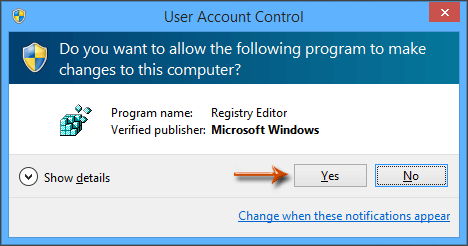
步骤3:在注册表编辑器窗口中:
(1)找到“Preferences”文件夹:HKEY_CURRENT_USER\Software\Microsoft\Office\15.0\Outlook\Preferences
(2)右键单击“Preferences”,选择“新建” > “DWORD (32位) 值”,将其命名为ShowContactFieldObsolete。
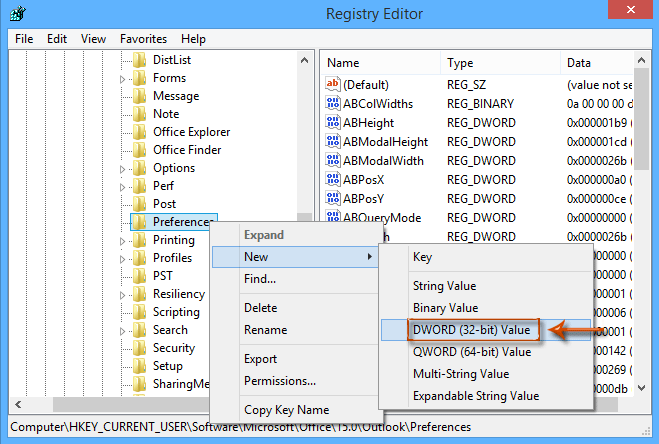
(3)双击ShowContactFieldObsolete,将“数值数据”设置为1,然后点击“确定”。
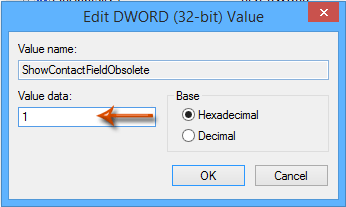
(4)关闭注册表编辑器窗口。
现在启动Outlook 2013。“联系人”字段将出现在约会窗口的底部。
步骤4:打开约会,点击“联系人”按钮。

步骤5:在“选择联系人”对话框中,在“查找范围”框中选择一个文件夹,在“项目”框中选择联系人,然后点击“确定”。
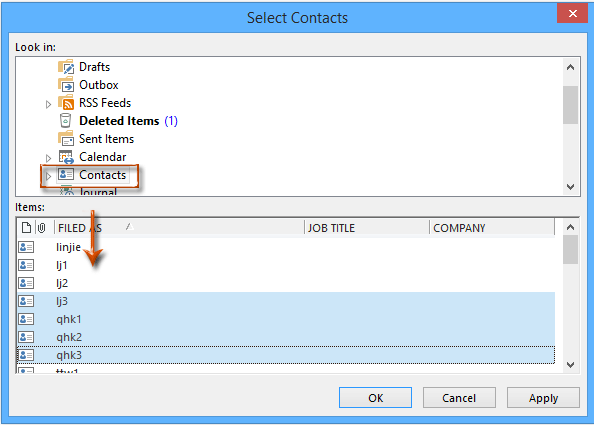
注意事项:
(1)按住“Shift”键可以选择多个相邻的联系人。
(2)按住“Ctrl”键可以选择多个不相邻的联系人。
步骤6:撰写约会内容,然后点击“保存并关闭”。
最佳 Office 办公效率工具
最新消息:Kutools for Outlook 推出免费版!
体验全新 Kutools for Outlook,超过100 种强大功能!立即点击下载!
🤖 Kutools AI :采用先进的 AI 技术,轻松处理邮件,包括答复、总结、优化、扩展、翻译和撰写邮件。
📧 邮箱自动化:自动答复(支持 POP 和 IMAP) /计划发送邮件 /发送邮件时按规则自动抄送密送 / 自动转发(高级规则) / 自动添加问候语 / 自动将多收件人的邮件分割为单独邮件 ...
📨 邮件管理:撤回邮件 / 按主题及其他条件阻止欺诈邮件 / 删除重复邮件 / 高级搜索 / 整合文件夹 ...
📁 附件增强:批量保存 / 批量拆离 / 批量压缩 / 自动保存 / 自动拆离 / 自动压缩 ...
🌟 界面魔法:😊更多美观酷炫的表情 /重要邮件到达时提醒 / 最小化 Outlook 而非关闭 ...
👍 一键高效操作:带附件全部答复 / 防钓鱼邮件 / 🕘显示发件人时区 ...
👩🏼🤝👩🏻 联系人与日历:批量添加选中邮件中的联系人 / 分割联系人组为单独的组 / 移除生日提醒 ...
可根据您偏好选择 Kutools 使用语言——支持英语、西班牙语、德语、法语、中文及40 多种其他语言!
只需点击一下即可立即激活 Kutools for Outlook。无需等待,立即下载,提升工作效率!


🚀 一键下载——获取所有 Office 插件
强烈推荐:Kutools for Office(五合一)
一键下载五个安装包:Kutools for Excel、Outlook、Word、PowerPoint以及 Office Tab Pro。 立即点击下载!
- ✅ 一键便利操作:一次下载全部五个安装包。
- 🚀 随时满足 Office任务需求:需要哪个插件随时安装即可。
- 🧰 包含:Kutools for Excel / Kutools for Outlook / Kutools for Word / Office Tab Pro / Kutools for PowerPoint